[OPGELOST] Hoe Printer In Fout Status Probleem Oplossen
Bijgewerkt in januari 2024: Krijg geen foutmeldingen meer en vertraag je systeem met onze optimalisatietool. Haal het nu op - > deze link
- Download en installeer de reparatietool hier.
- Laat het uw computer scannen.
- De tool zal dan repareer je computer.
Als u tijdens het gebruik van de printer een foutmelding krijgt, dan bent u niet de enige die met dit probleem te maken heeft.Veel gebruikers hebben hiermee te maken gehad bij verschillende merken, waaronder HP, Epson, Canon, Brother en diverse andere.Gebruikers hebben gemeld dat na het geven van de printeropdracht de foutmelding verschijnt op de onderste taakbalk.Er zijn enkele veel voorkomende oorzaken voor dit probleem, die we in het volgende hoofdstuk zullen bespreken.Als u ook geconfronteerd wordt met deze foutmelding, geen nood wij hebben enkele methodes verzameld die u zullen helpen zonder dat u professionele hulp nodig hebt.
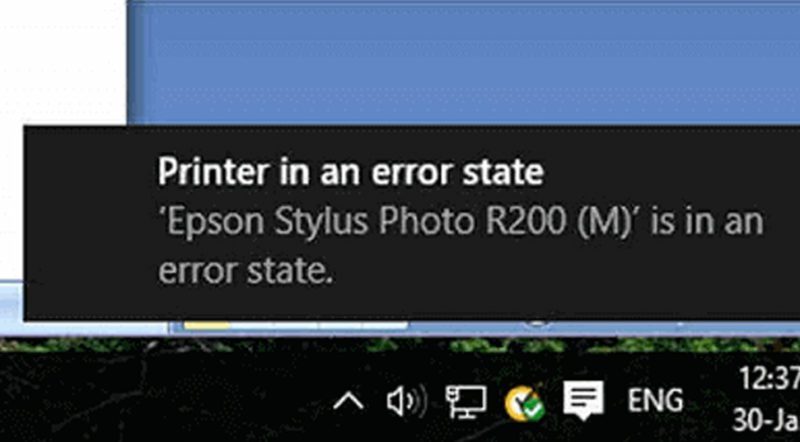
Inhoudsopgave
Belangrijke opmerkingen:
U kunt nu pc-problemen voorkomen door dit hulpmiddel te gebruiken, zoals bescherming tegen bestandsverlies en malware. Bovendien is het een geweldige manier om uw computer te optimaliseren voor maximale prestaties. Het programma herstelt veelvoorkomende fouten die kunnen optreden op Windows-systemen met gemak - geen noodzaak voor uren van troubleshooting wanneer u de perfecte oplossing binnen handbereik hebt:
- Stap 1: Downloaden PC Reparatie & Optimalisatie Tool (Windows 11, 10, 8, 7, XP, Vista - Microsoft Gold Certified).
- Stap 2: Klik op "Start Scan" om problemen in het Windows register op te sporen die PC problemen zouden kunnen veroorzaken.
- Stap 3: Klik op "Repair All" om alle problemen op te lossen.
- Oorzaken van probleem met printer in foutstatus
- Gelijksoortige problemen met printers in foutstatus
- Hoe Printer In Error State Problemen Oplossen
- 1.Hardware controleren
- 2.Een stroomcyclus uitvoeren
- 3.Schone herinstallatie van stuurprogramma's en software
- 4.Start de Print Spooler Service
- Conclusie:
Oorzaken van probleem met printer in foutstatus
De fout is vrij algemeen en heeft meerdere oorzaken in plaats van één specifieke.Terwijl de meest voorkomende oorzaak achter deze fout het stuurprogramma is.Als het printerstuurprogramma beschadigd is, ontbreekt of niet geïnstalleerd is, is de kans groot dat de foutstatus HP Printer In Error verschijnt.Hoewel er ook andere oorzaken zijn, zoals de print spooler service is gestopt of reageert niet.Bovendien kunnen de problemen ook hardwarematig zijn, zoals draden en snoeren die niet goed zijn aangesloten, poorten die vuil zijn of verbindingen die loszitten, en soortgelijke veel voorkomende problemen.
- Het stuurprogramma is beschadigd, ontbreekt, of is niet geïnstalleerd
- Print spooler service reageert niet of is uitgeschakeld
- Hardware problemen
Gelijksoortige problemen met printers in fouttoestand
- Windows 8
- Dymo printer in foutstatus HP
- Hp envy 7640
- Canon mx922
- Hoe printerfout te herstellen
- HP Printer in foutstatus hp laserjet
- Hoe los ik de hp printerfout op?
- Hp envy 5530
- Brother MFC 7360n
- Hp laserjet p1005
Hoe Printer In Error State Problemen Oplossen
Om HP Printer In Error State Issue op te lossen, hebben we alle methodes verzameld die verschillende gebruikers hebben gebruikt om het probleem op te lossen.Hieronder worden alle methodes met stappen uitgelegd.
1.Hardware controleren
Voordat u verder gaat met een van de onderstaande HP oplossingen en wijzigingen in het systeem aanbrengt, moet u eerst de hardware controleren.Bij deze controle moet je een paar dingen controleren die hieronder staan.
- Controleer de kabels:Controleer of alle kabels van de stroombron naar de CPU-aansluiting goed zijn aangesloten.Controleer of de draden niet beschadigd of doorgesneden zijn.
- Schone poorten:Zorg ervoor dat de poorten schoon zijn, zodat er geen Brother Printer In Error State probleem optreedt tijdens het uitvoeren van opdrachten.
- Controleer papierlade en cassette:Zorg ervoor dat er papier in de lade zit en controleer ook of de cartridge nog aanwezig is.
2.Een stroomcyclus uitvoeren
Als er tijdelijke problemen zijn met uw computersysteem of printer, kunnen beide worden verholpen met deze canon printer in fouttoestand methode.We zullen een power cycle doen voor zowel de PC als de printer.Soms kan het probleem pas worden opgelost als alle services opnieuw zijn opgestart.Volg nu de onderstaande stappen.
- STAP 1.Sluit eerst uw PC af, zodra hij is uitgeschakeld, verwijdert u de voedingskabel, voor de monitor en de CPU
- STAP 2.Doe hetzelfde voor de printer, trek de stekker van het netsnoer uit het stopcontact
- STAP 3.Wacht nu minstens 10 minuten, alle stroom die nog in het systeem zit zal eruit lopen
- STAP 4.Sluit na 10 minuten voorzichtig alle kabels aan
- STAP 5.Start het systeem nu opnieuw op en controleer of de fout Epson Printer In Error State nog steeds verschijnt
3.Schone herinstallatie van stuurprogramma's en software
Als het probleem aanhoudt, volg dan deze methode.In deze hp Printer In Error State Windows 10 methode, zullen we het printerstuurprogramma volledig verwijderen en ook het printerprogramma verwijderen.Later zullen we de nieuwste driver opnieuw installeren en het probleem zal hopelijk opgelost zijn.
- STAP 1.Houd deWindows+Rtoets op hetzelfde, een run venster zal openen
- STAP 2.In het zoekveld zet jedevmgmt.mscen druk op enter
- STAP 3.Het venster van de apparaatbeheerder wordt geopend
- STAP 4.Zoek nu dePrinterstuurprogramma,Zodra u het vindt, klik er met de rechtermuisknop op en selecteer Uninstall Device

- STAP 5.Zodra het proces is voltooid, opent u het venster Configuratiescherm
- STAP 6.Ga nu naar Programma >Verwijdera Programma
- STAP 7.Hier vindt u dePrinter softwareen verwijder het

- STAP 8.Zodra het de-installatieproces voltooid is,herstartuw systeem
- STAP 9.Zodra het systeem opnieuw is opgestart, moet uinstalleerde chauffeur
- STAP 10.Er zijn twee manieren om dit te doen, met behulp van de CD/DVD die bij de printer is geleverd
- STAP 11.U kunt ook naar de website van de fabrikant gaan endownloadde laatste versie van het printerstuurprogramma
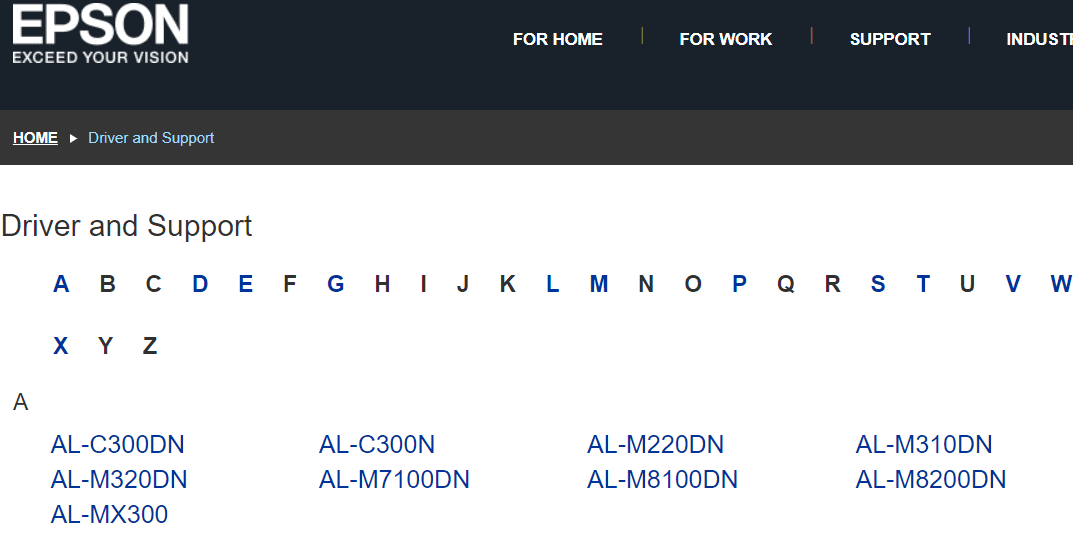
- STAP 12.Zorg ervoor dat u het juiste stuurprogramma voor uw printermodel hebt gedownload, anders kunnen er fouten optreden
- STAP 13.Gebruik ook geen generiek Windows printerstuurprogramma. Dit kan ook problemen veroorzaken met de printer in Windows 10
4.Start de Print Spooler Service
Als u nog steeds de Epson-foutmelding Printer In Error State krijgt nadat u alle methoden hebt geprobeerd, is het mogelijk dat de print spooler service niet draait.Print spooler is een zeer belangrijke service die moet draaien, anders krijgt u te maken met dergelijke fouten en kunt u de printer niet gebruiken.
- STAP 1. Allereerst open je het Run venster, nu zet jeservices.mscen druk opGa naar
- STAP 2.Als om UAC toestemming wordt gevraagd, druk dan op toestaan of ja
- STAP 3. Zodra het services venster geopend is, zoek dan dePrint Spooler Service
- STAP 4. Klik met de rechtermuisknop op dePrint Spooler Serviceen open de Eigenschappen
- STAP 5.In het eigenschappen venster, ga naar deAlgemeen tab
- STAP 6. Hier moet jeOpstarttype naarAutomatisch
- STAP 7. Controleer nu de status van de service, als hij is gestopt, druk dan op de Start knop
- STAP 8. Zo niet, stop het en druk opnieuw op Start
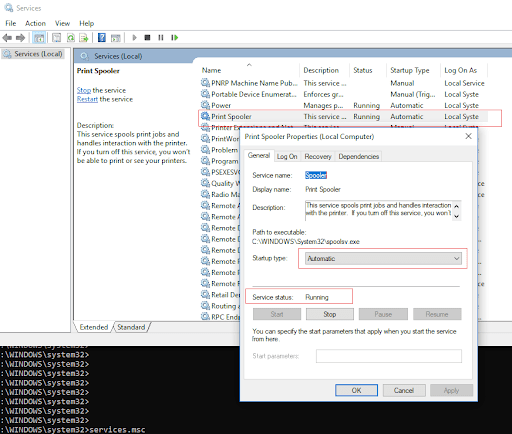
- STAP 9.Start tenslotte uw systeem opnieuw op en controleer of de fout canon printer in foutstatus Windows 10 verschijnt
Conclusie:
In deze gids voor probleemoplossing hebben we geprobeerd u alle manieren te geven waarop uPrinter in foutstatuskwestie.We hebben het gehad over alle oorzaken en hoe beïnvloedt het uw systeem.
We hopen dat u uwPrinter in foutstatusnummer, voor meer soortgelijke artikelen en gidsen volg ons.Dank je.

